- Du kanske undrar hur man projicerar ljud från din bärbara dator till en TV via HDMI.
- Det första du bör göra för att lösa detta problem är att uppdatera dina ljuddrivrutiner.
- Du bör också ändra dina enhetsinställningar med Enhetshanteraren.
- Slutligen, se till att din HDMI-ingång och -utgång fungerar som avsett.

Denna programvara kommer att hålla dina drivrutiner igång, vilket skyddar dig från vanliga datorfel och maskinvarufel. Kontrollera alla dina förare nu i tre enkla steg:
- Ladda ner DriverFix (verifierad nedladdningsfil).
- Klick Starta skanning för att hitta alla problematiska drivrutiner.
- Klick Uppdatera drivrutiner för att få nya versioner och undvika systemfel.
- DriverFix har laddats ner av 0 läsare den här månaden.
Om du har anslutit din bärbara dator via en HDMI-kabel till TV: n och ditt ljud inte fungerar, oroa dig inte eftersom det finns några tips och tricks i Windows 10 som du kan göra för att fixa ljudet.
Några av anledningarna till varför ditt ljud inte fungerar kan bero på att TV: n inte stöder ljudutgång från en HDMI-kabel eller för att drivrutinerna i Windows 10.
Genom att följa instruktionerna nedan kan du snabbt lösa din bärbar dator HDMI till TV inget ljud problem i Windows 10 eller kanske ta reda på hur du får ljud från din bärbara dator till en tv med HDMI.
Hur fixar jag inget HDMI-ljud från Windows 10-bärbar dator till TV?
- Ändra inställningarna för maskinvara och ljud
- Uppdatera dina drivrutiner
- Anslut din bärbara dator till ett ljudsystem
- Andra HDMI-problem och deras korrigeringar
1. Ändra inställningarna för maskinvara och ljud
- tryck på Windows-nyckel + X.
- Välj Kontrollpanel.
- Gå till Hårdvara och ljud.
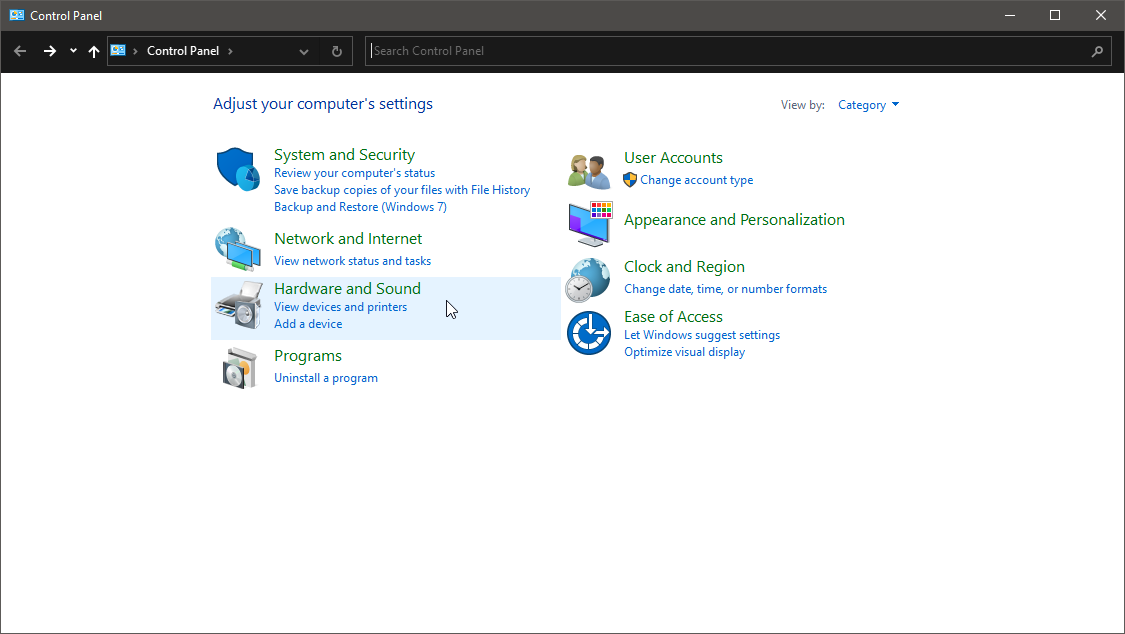
- Under Ljud, Klicka på Hantera ljudenheter.
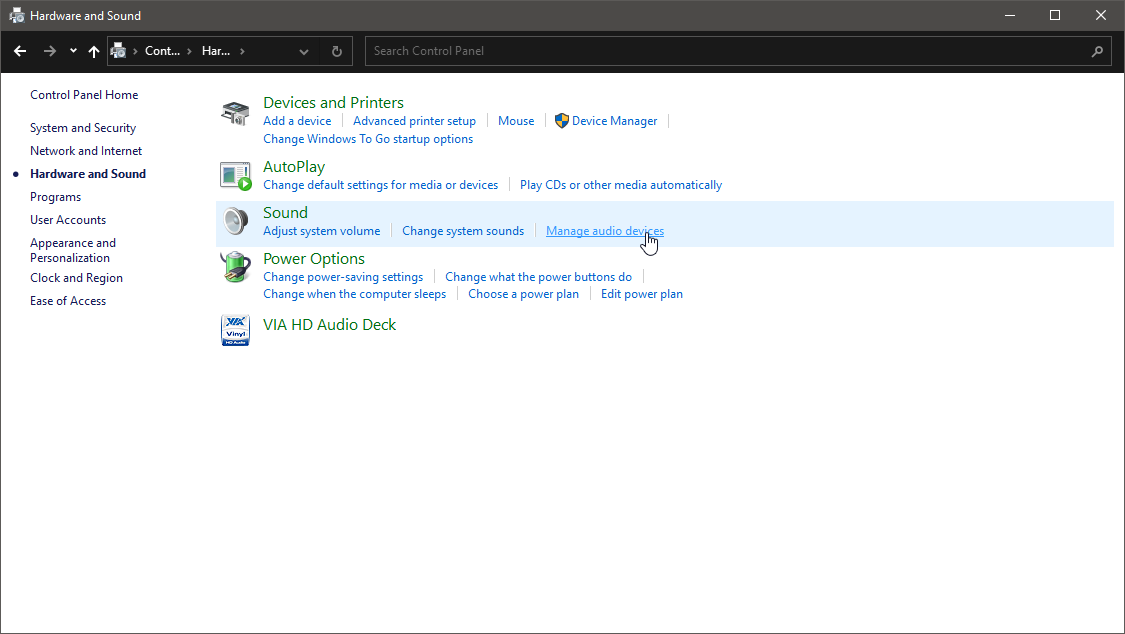
- Klicka sedan på Uppspelning flik.
- Högerklicka sedan på Digital utgångsenhet (HDMI).
- Kontrollera sedan Ange som standardenhet, Klicka sedan Ok.
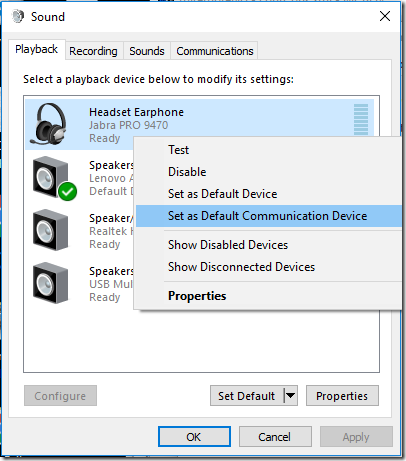
- Starta om din enhet.
Om du vill att ditt ljud ska fungera genom en HDMI-kabel måste du först justera vissa inställningar i Windows 8 eller Windows 10.
2. Uppdatera dina drivrutiner
- tryck på Windows-tangent + S och skriv in Enhetshanteraren.

- I Enhetshanteraren, hitta ljuddrivrutinen och expandera den.
- Högerklicka på din HDMI-TV och välj Uppdatera drivrutinen.

- Låt Windows kontrollera och uppdatera drivrutinen.
Manuell uppdatering av dina PC-drivrutiner med Enhetshanteraren kräver tid och det kommer inte alltid att hitta den senaste kompatibla versionen.
Uppdatera drivrutinen automatiskt
Vi rekommenderar att du uppdaterar din ljuddrivrutin automatiskt genom att installera en drivrutinsuppdaterare från tredje part som skannar datorns kringutrustning efter nya programversioner.
Inte bara kommer den här appen att göra ditt liv enklare och ta bort eventuella drivrutinsrelaterade problem från ditt system, det kommer hela tiden att uppdatera alla dina drivrutiner.
 För det mesta uppdateras inte de generiska drivrutinerna för datorns hårdvara och kringutrustning ordentligt av systemet. Det finns viktiga skillnader mellan en generisk drivrutin och en tillverkares drivrutin.Att söka efter rätt drivrutinsversion för var och en av dina hårdvarukomponenter kan bli tråkigt. Det är därför en automatiserad assistent kan hjälpa dig att hitta och uppdatera ditt system med rätt drivrutiner varje gång, och vi rekommenderar starkt DriverFix.Följ dessa enkla steg för att säkert uppdatera dina drivrutiner:
För det mesta uppdateras inte de generiska drivrutinerna för datorns hårdvara och kringutrustning ordentligt av systemet. Det finns viktiga skillnader mellan en generisk drivrutin och en tillverkares drivrutin.Att söka efter rätt drivrutinsversion för var och en av dina hårdvarukomponenter kan bli tråkigt. Det är därför en automatiserad assistent kan hjälpa dig att hitta och uppdatera ditt system med rätt drivrutiner varje gång, och vi rekommenderar starkt DriverFix.Följ dessa enkla steg för att säkert uppdatera dina drivrutiner:
- Ladda ner och installera DriverFix.
- Starta programvaran.
- Vänta på att alla felaktiga drivrutiner upptäcks.
- DriverFix visar nu alla drivrutiner som har problem, och du behöver bara välja de du vill fixa.
- Vänta tills appen laddar ner och installerar de senaste drivrutinerna.
- Omstart din dator för att ändringarna ska träda i kraft.

DriverFix
Håll dina datorkomponentdrivrutiner perfekt utan att riskera din dator.
Besök webbplats
Ansvarsfriskrivning: detta program måste uppgraderas från den fria versionen för att kunna utföra vissa specifika åtgärder.
3. Anslut din bärbara dator till ett ljudsystem

Om din TV eller din bärbara dator inte stöder en HDMI-ljudutgång kommer du inte att kunna höra något ljud, men det kommer att bli videooutput.
Att inte ha HDMI-ljudstöd är inte ovanligt, och även om det är olyckligt finns det fysiska lösningar för ett sådant problem.
Huvudsakligen måste du ansluta den bärbara datorn till ett ljudsystem direkt för att få ljudet aktiverat och bra att gå på TV: n.
Därför måste du ansluta något annat till din bärbara dator, vilket inte är helt optimalt, men det fungerar, och ett ljudsystem ger totalt sett bättre ljudkvalitet.
Det anslutna ljudsystemet behöver inte heller vara högtalare. Du kan också ansluta dina hörlurar om du föredrar det.
Om du är intresserad av att köpa några nya högtalare, kolla in den här fantastiska listan!
4. HDMI kan ha andra problem

Det här problemet kan uppstå inte bara på grund av vissa ljudkomponenter. Det kan också vara orsaken till ett större fel, som HDMI-anslutning till bärbar dator eller TV.
Vi föreslår att du kollar detta grundlig artikel tillägnad HDMI-problem i Windows 10 för att få fler lösningar relaterade till problem med HDMI-kabeln.
Din HDMI-utgångskabel kan också fungera felaktigt, så vi rekommenderar att du tittar på vår en annan bra guide tillägnad HDMI-utgångsproblem.
Om du letar efter en ny HDMI-kabel rekommenderar vi att du väljer en från vår topplista med de bästa HDMI-kablarna som du kan hitta på marknaden.
Efter att ha följt dessa enkla handledning bör du ha ditt ljud igång på nolltid men om du har fortfarande frågor om dessa frågor är du välkommen att skriva oss nedan i kommentarsavsnittet sida.
![Hur man laddar ner HDMI till VGA-adapterdrivrutin [fullständig guide]](/f/82a4c476b082b76aae531322813ac9f7.png?width=300&height=460)

